Si vous venez du bon vieux temps où il n'y avait que quelques applications de messagerie instantanée, vous reconnaissez probablement Tango. Parfois, vous souhaiterez peut-être enregistrer des appels pour conserver les enregistrements de votre appel vidéo avec quelqu'un que vous aimez, ou faire des enregistrements de réunions d'affaires importantes qui ont lieu sur cette application, alors comment les gérer ?
Le moyen le plus simple consiste à utiliser le logiciel d'enregistrement d'écran Tango, qui permet d'enregistrer sans effort la vidéo Tango. Cette page partage avec vous certaines applications d'enregistrement Tango et vous guide à travers les étapes sur comment enregistrer des appels vidéo Tango sur différentes plates-formes, y compris Android, iPhone et même ordinateur de bureau.
Comment enregistrer des appels vidéo Tango sur Android
Tango a une application officielle disponible pour les appareils Android, et vous pouvez utiliser cette application pour passer des appels vocaux et vidéo. Si vous souhaitez enregistrer vos appels vidéo Tango sur votre appareil Android, vous pouvez le faire sans utiliser d'application tierce si vous avez un téléphone moderne.
Cependant, si le téléphone n'est pas préchargé avec la fonction d'enregistrement d'écran, vous devez vous fier à une solution tierce. Une application d'enregistrement d'écran pour Tango sur les appareils Android est AZ Screen Recorder.
Comme son nom l'indique, cette application permet d'enregistrer l'écran de l'appareil Android, qui enregistre l'appel vidéo Tango en cours. Cette application est livrée avec de nombreuses fonctionnalités, et vous pouvez les utiliser pour rendre les enregistrements plus flexibles.
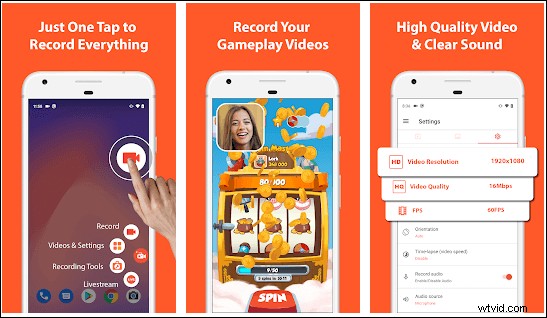
Étapes pour filtrer les appels vidéo d'enregistrement de tango sur Android :
Étape 1. Installez et lancez cette application sur votre téléphone.
Étape 2. Ouvrez Tango et passez l'appel vidéo que vous souhaitez enregistrer. Ensuite, appuyez sur cette icône d'enregistrement et sélectionnez l'option vidéo pour enregistrer votre appel vidéo.
Étape 3. Une fois votre enregistrement effectué, cette application vous permet de lire, partager, supprimer et même modifier votre enregistrement.
Comment filtrer une vidéo de tango sur iPhone
Lorsqu'il s'agit d'enregistrer Tango en direct sur votre iPhone, vous disposez d'une fonctionnalité intégrée que vous pouvez utiliser pour effectuer la tâche. Cette fonctionnalité fait partie du système d'exploitation iOS et vous permet d'enregistrer l'écran de votre iPhone.
Grâce à cet enregistreur d'écran intégré pour iPhone, vous pouvez tout enregistrer sur l'écran de votre téléphone, y compris vos appels vidéo Tango. Cette fonctionnalité enregistre l'audio pour avoir un enregistrement complet de vos appels vidéo passés avec l'application Tango.
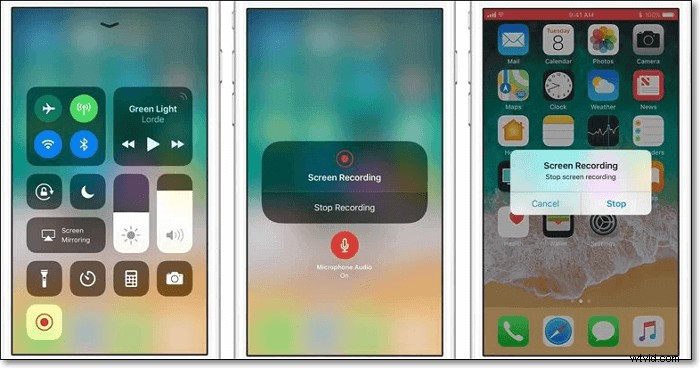
Comment enregistrer Tango en direct sur iPhone :
Étape 1. Ouvrez l'application "Paramètres" sur votre iPhone. Appuyez sur « Centre de contrôle »> « Personnaliser les commandes »> « Enregistrement d'écran » dans la liste. Une fois que vous l'avez trouvé, appuyez sur l'icône "Ajouter (+)" à côté de l'option pour l'ajouter à votre centre de contrôle.
Étape 2. Tirez vers le haut depuis le bas de l'écran de votre iPhone et appuyez longuement sur l'icône d'enregistrement d'écran. Appuyez sur "Microphone" pour activer l'enregistrement audio.
Étape 3. Enregistrez votre appel vidéo Tango aussi longtemps que vous le souhaitez. Lorsque vous avez terminé l'enregistrement, appuyez sur l'option "Arrêter l'enregistrement", et votre iPhone enregistrera votre enregistrement.
En utilisant les méthodes décrites ci-dessus, vous devriez pouvoir effectuer rapidement et facilement des enregistrements d'appels vidéo Tango sur presque tous vos appareils, y compris Windows, Mac, iOS et Android.
Comment enregistrer Tango en direct sur Windows et Mac
EaseUS RecExperts, un programme qui vous permet de faire des enregistrements d'écran sur votre ordinateur sans aucun problème. Il vous suffit de lancer le programme, de démarrer votre appel visio sur Tango, et de cliquer sur une option de ce programme. Il enregistrera votre appel Tango jusqu'à la fin, quelle que soit la durée de l'appel.
Avec cet outil, vous obtenez diverses options personnalisables. Cela garantit que vos appels Tango sont enregistrés exactement comme vous le souhaitez. Tout en utilisant ce programme, vous pouvez facilement enregistrer un appel vidéo Whatsapp ou d'autres activités d'enregistrement d'écran. Téléchargez maintenant cet excellent enregistreur d'appels vidéo pour commencer votre enregistrement.
EaseUS RecExperts
- Prise en charge de l'enregistrement programmé
- Prendre une capture d'écran sans notification
- Enregistrer la webcam et l'écran en même temps
- Enregistrer l'audio interne sur Mac/Windows
Téléchargement gratuit de la version complète de l'enregistreur d'appels Tango !
Guide sur l'enregistrement de Tango en direct sur ordinateur :
Étape 1. Lancez EaseUS RecExperts. Il existe deux options différentes pour l'enregistrement d'écran : "Plein écran" et "Région" . Si vous sélectionnez "Plein écran", vous capturerez tout l'écran.
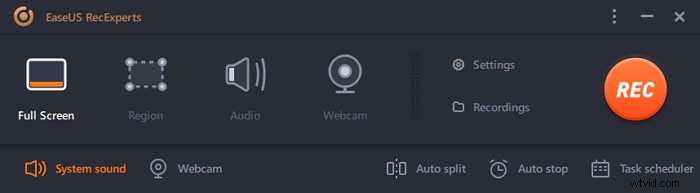
Étape 2. Si vous sélectionnez la "Région" option, ce logiciel vous demandera de personnaliser la zone d'enregistrement . Assurez-vous que tout ce que vous souhaitez capturer se trouve dans les limites de la zone de sélection.
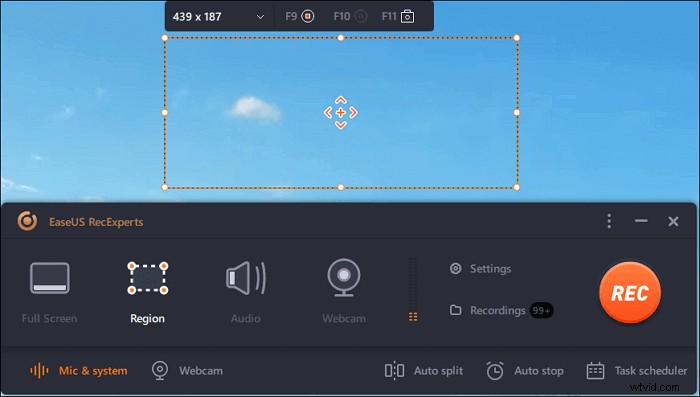
Étape 3. Appuyez sur le bouton en bas à gauche de l'interface principale, et il y aura de nombreuses options que vous pourrez sélectionner. Cet enregistreur prend en charge l'enregistrement du microphone et du son du système séparément ou simultanément. Les "Options" Le bouton vous permet de régler le volume et le microphone.
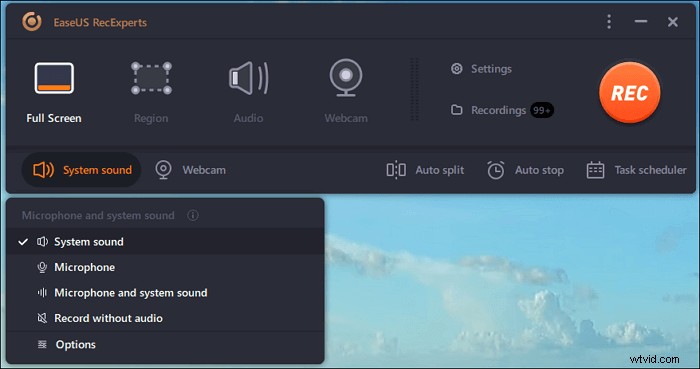
Étape 4. Pour enregistrer la webcam simultanément, cliquez sur l'icône "Webcam" en bas de l'interface . Appuyez sur le bouton pour activer l'enregistrement par webcam, et il y aura un menu déroulant pour sélectionner le périphérique d'enregistrement. Cliquez sur "OK" pour confirmer vos paramètres.
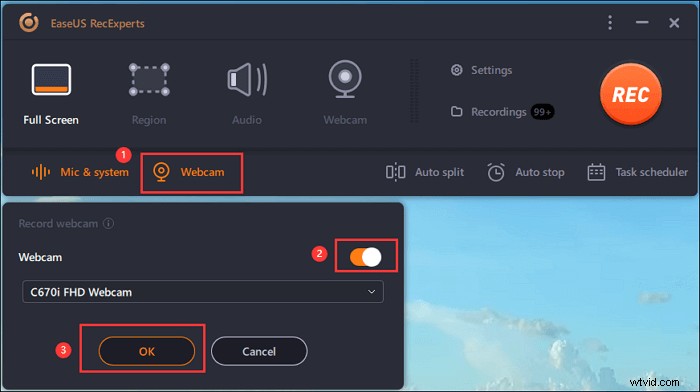
Étape 5. Lorsque vous revenez à l'interface principale, cliquez sur le bouton "REC" pour commencer l'enregistrement. Une barre d'outils flottante vous propose des boutons pour mettre en pause ou arrêter l'enregistrement pendant le processus d'enregistrement. De plus, l' icône de l'appareil photo peut être utilisé pour prendre des captures d'écran, et l'icône de la minuterie peut aider à l'arrêter automatiquement.
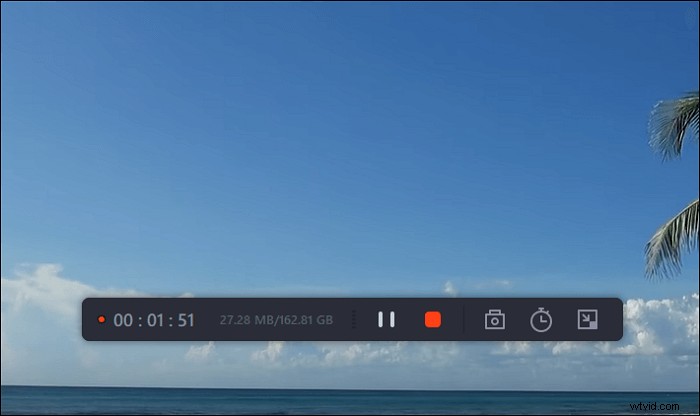
Étape 6. Les clips vidéo enregistrés seront sauvegardés sur votre ordinateur. Lorsque le lecteur multimédia apparaît, vous voyez un ensemble d'outils que vous pouvez utiliser pour découper les enregistrements, extraire l'audio , et ajoutez le titre d'ouverture et le générique de fin aux économies.
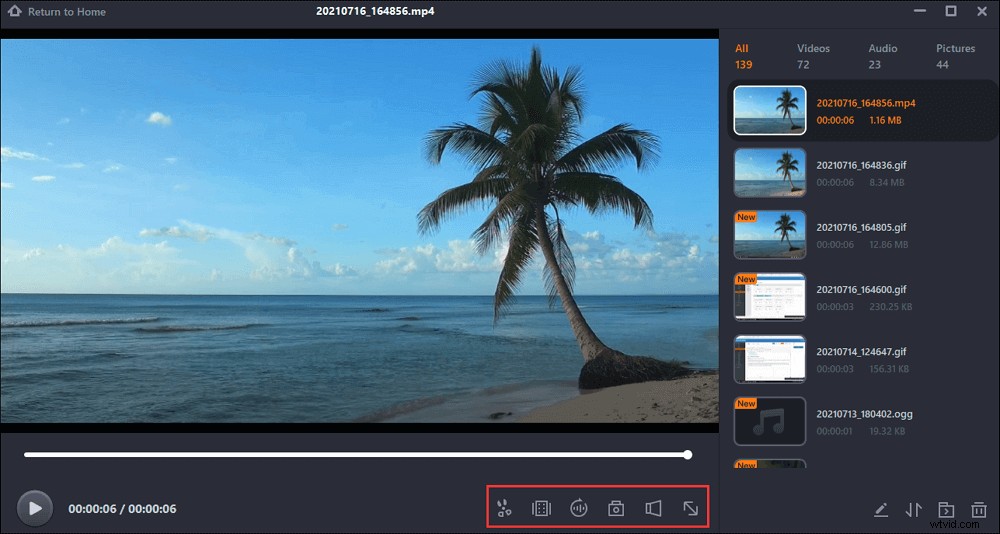
En outre, vous pouvez utiliser cet enregistreur pour capturer des réunions comme Zoom. Lisez le post ci-dessous pour en savoir plus.

Comment enregistrer une réunion Zoom sans autorisation
Les réunions en ligne dans Zoom peuvent être enregistrées efficacement lorsque vous utilisez des enregistreurs d'écran comme EaseUS RecExperts.

Conclusion
L'enregistrement d'appels vidéo Tango n'est pas aussi difficile que vous pourriez le penser. Maintenant, vous connaissez la méthode sur "comment enregistrer des appels vidéo Tango sur Android". Vous pouvez utiliser l'enregistreur conseillé pour capturer vos appels vidéo.
Si vous êtes un utilisateur Windows ou Mac, vous disposez d'EaseUS RecExperts qui vous permet d'enregistrer très facilement les appels vidéo de Tango sur vos appareils. Vous avez également la possibilité d'enregistrer les appels sur les appareils iOS et Android.
